Changer la langue iOS
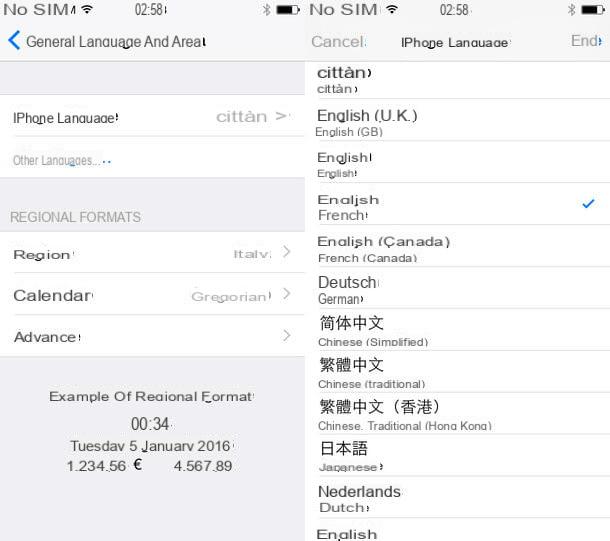
regardez changer la langue de l'iPhone, la première étape que vous devez faire est d'aller au impostazioni iOS (en appuyant sur l'icône grise avec l'engrenage situé sur l'écran d'accueil) et sélectionnez l'élément Général dans le menu qui s'ouvre. Ensuite, continuez Langue et zone, déménager à Langue de l'iPhone et sélectionnez la langue dans laquelle vous souhaitez traduire iOS.
Alors appuyez sur le bouton Fins situé en haut à droite, confirmez votre intention de changer la langue du système en sélectionnant l'élément Changer pour [votre langue choisie] dans le menu qui s'ouvre et attendez quelques secondes que les modifications soient appliquées.
L'écran du "iPhone by" deviendra noir pendant quelques instants puis vous vous retrouverez avec un iOS entièrement traduit dans la langue que vous avez sélectionnée. En plus des menus système, les applications seront également traduites automatiquement dans la nouvelle langue (bien que certaines vous permettent de choisir la langue à utiliser indépendamment des paramètres système).
Votre iPhone est en anglais et vous souhaitez le traduire en français ? Pas de problème, la procédure à suivre est la même que je viens de vous montrer pour la traduction de l'français vers une autre langue. Tout ce que vous avez à faire est d'aller au menu Paramètres > Général > Langue et région > Langue de l'iPhone iOS, sélectionnez l'élément villeno dans le menu pour choisir la langue et appuyez d'abord sur le bouton OK qui se trouve en haut à droite puis sur l'article Changer en cittàn qui apparaît ci-dessous.
Clavier, Siri et autres paramètres
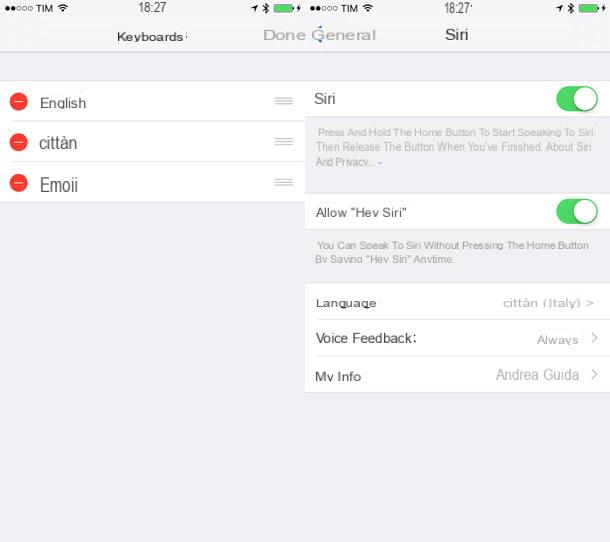
Vous avez changé la langue de l'iPhone de l'français à l'anglais (ou toute autre langue) mais vous souhaitez continuer à utiliser le Tastiera L'français comme clavier par défaut ? Ne vous inquiétez pas, vous pouvez le faire aussi.
Aller au menu réglages d'iOS (ou Paramètres), sélectionnez les éléments Général> Clavier> Claviers du menu qui s'ouvre (ou Général > Clavier > Claviers) et appuie sur le bouton Éditer situé en haut à droite. Puis déplacez le Clavier français en haut de la liste des claviers iOS, appuyez sur le bouton Bien/Terminé en haut à droite et c'est tout.
Voulez-vous changer la langue de Siri? Pas de problème, même cette opération peut être effectuée de manière incroyablement simple et rapide. Aller au menu Paramètres> Général> Siri d'iOS (ou Paramètres > Général > Siri si vous utilisez iOS en anglais), passez au menu langue (o Langue) et choisissez la langue que vous préférez dans la liste qui vous est proposée.
Enfin, je tiens à préciser qu'en allant dans le menu Paramètres> Général> Langue et région (Paramètres > Général > Langue et région si vous utilisez iOS en anglais), vous pouvez également modifier les paramètres liés à langues préférées (en appuyant sur le bouton Éditer en haut à droite et en réorganisant ou en supprimant les langues qui vous intéressent) et à région là où tu es.
Comment résoudre les problèmes de traduction d'applications
Si après le passage d'une langue à une autre dans iOS certaines applications ne sont pas traduites correctement, essayez d'aller dans le menu Paramètres> Général> Langue et région et vérifiez que la langue que vous souhaitez utiliser est définie comme langue principale. Sinon, essayez de désinstaller et de réinstaller les applications "incriminées", ou attendez qu'elles soient mises à jour vers une nouvelle version - le problème devrait se résoudre de lui-même.
Dans les cas extrêmes, vous pouvez également recourir à la réinitialisation de l'iPhone via DFU, mais nous parlons de situations vraiment désespérées où aucune solution ne semble avoir l'effet souhaité.
Changer la langue de l'App Store
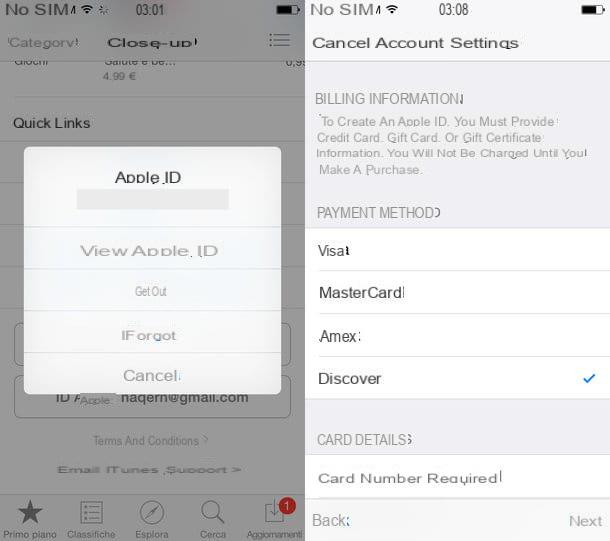
Avez-vous déjà déménagé dans un autre pays et souhaitez-vous également changer de nationalité dans l'App Store ? C'est super simple, mais sachez qu'il vous faut un adresse physique et un mode de paiement appartenant au pays vers lequel vous avez l'intention de « transférer » votre compte (par exemple, si vous souhaitez utiliser l'App Store américain, vous devez utiliser une adresse et une carte de crédit américaines).
En théorie, vous pouvez contourner ce problème en vous inscrivant à iTunes sans carte de crédit et en achetant Cartes iTunes prépayées américaines (on les trouve assez facilement sur Internet), mais c'est une procédure assez peu pratique. De plus, ce faisant, vous ne pourrez pas appliquer vos achats précédents dans l'iTunes Store ou l'App Store étranger.
Lorsque vous êtes sûr d'avoir toutes les informations d'identification (au vrai sens du terme !), ouvrez leApp Store, faites défiler jusqu'en bas de l'écran d'accueil du magasin et appuyez sur le vôtre Apple ID. Sélectionnez ensuite l'article Afficher l'identifiant Apple dans le menu qui s'affiche, saisissez le mot de passe de votre compte et accédez à Pays / Région.
À ce stade, appuyez sur le bouton Changer de pays ou de région, sélectionnez le pays vers lequel vous souhaitez « déplacer » votre compte, acceptez les conditions d'utilisation de l'App Store et de l'iTunes Store en appuyant sur le bouton D'accord / D'accord et remplissez le formulaire qui vous est proposé avec vos coordonnées carte de crédit et le vôtre adresse physique.
Mission accomplie! Vous disposez désormais d'un identifiant Apple qui peut également être utilisé sur l'App Store et l'iTunes Store d'un autre pays. Pour restaurer vos achats précédents, sélectionnez l'onglet Mises à jour de l'App Store et appuie sur le bouton Acheter qui se trouve en haut. Une page s'ouvrira à partir de laquelle vous pourrez re-télécharger gratuitement toutes les applications que vous avez achetées avec votre identifiant Apple avant de faire le changement de nationalité (les applications déjà installées sur votre téléphone resteront à leur place, tranquille).
Comment changer la langue de l'iPhone

























